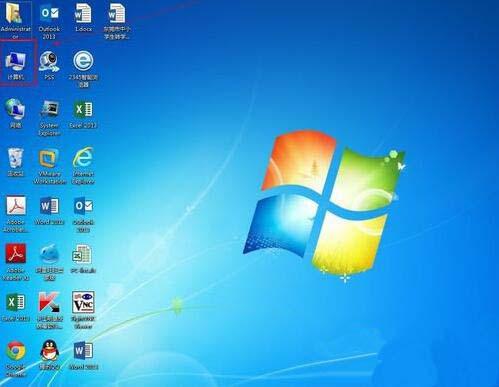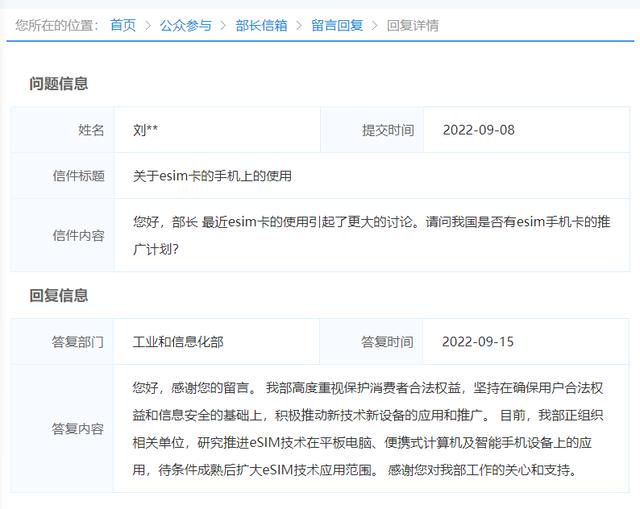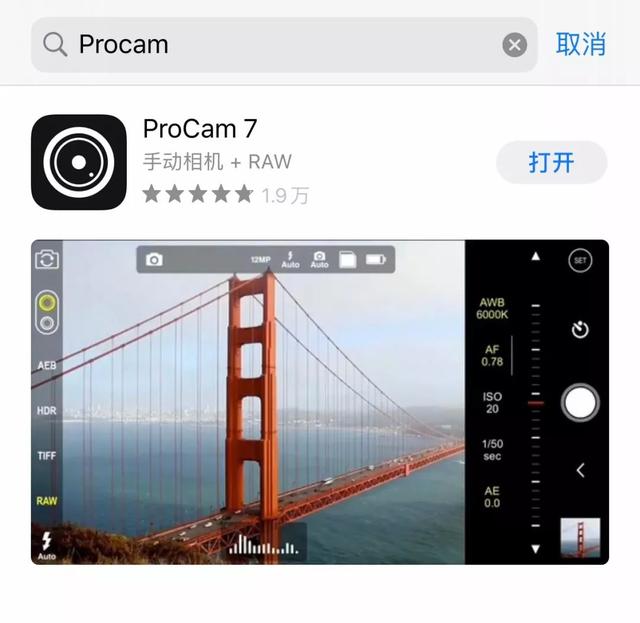买回的苹果笔记本电脑,装了苹果系统和win7系统,但可惜的是好好的一台白苹果,好好的一个东芝500G硬盘,却不敢多存文件,生怕一旦哪个系统出问题了要重装的话,就找不回这些文件了。这不是浪费吗?一个好好的苹果竟然只能欣赏而没有实用,悲哀啊!苦恼啊!
因为周围没有苹果的售后服务,所以始终不敢大胆试刀。于是,拼命地在网上寻找个方法,想建立个win7系统之外的可用的独立分区,结果找到的答案不少,真是感谢这么多关心此类问题的网友!答案太多了,莫衷一是,但无论如何,有所启发,最起码使我认识了MacOS系统的一些常识,知道了她的格式,知道了应该可以建立一个怎样的单独分区供使用win7系统时存文件用,等等等等。
终于,赖不住了!我要给她美体了!
于是,我按照网友的方法一一试着做,结果都无功而返,一天就这样过去了,但始终还可以用MacOS系统。
于是,第二天一早又继续开了。想在win7的状态下把非系统分区格成FAT格式,但因为没记清楚昨天的分区数据,结果在win7的状态下把MacOS所在的分区给格式化掉了!这下惨了,重新开机时,机子没有反应!成了一块塑料和金属的疙瘩了!这时需要定力,需要不急不燥,我相信我一定能有办法。于是,我静下心来反思,把了解到的知识和试刀的情况重新梳理了一下,有所感悟。
MacOS系统的格式是“MacOS 扩展(日志式)”(即在磁盘的分区属性上显示为HFS),而这个格式却不让win系统进行读写操作,那么,用MacOS系统的“磁盘工具”把MacOS系统所在的分区分出一个分区来,再把这个分出来的分区的格式更改为能让win系统进行操作的“MS-DOS(FAT)”(即FAT32)不就行了吗?!
但眼下却要先能开机才能按这个思路进行操作。于是,对着使用说明书和网友的介绍的办法,开机时同时按住了option command R 开机键进行网络恢复。终于开机了,幸好,原来设定的Wi-Fi网络还可以连接。
我耐心地等待进入“MacOS实用工具”。网速还算快,下载完了“MacOS实用工具”,我选择“磁盘工具”后,在出现的对话框的左上边选择整个磁盘,点击“分区”标签,对原来已经分好的分区一一进行点击“—”的操作(或选择“分区布局:一个分区”),这样复原到了只有一个分区了。更改 “名称”,一定要把“格式”更改为“MacOS 扩展(日志式)”,点击“选项”,选择“GUID分区表”,再点击“应用”,在弹出的窗口点击“分区”。退出“磁盘工具”,回到“MacOS实用工具”界面,选择“重新安装MacOS X”,点击“继续”,提示“若要下载并恢复MacOS X,Apple将验证您的电脑是否具备此资格”,苹果们就放心地点击“同意”吧! 接着,选择磁盘(这时只有一个磁盘一个分区了),点击“安装”。接着就只有等待下载了(下载所需时间视网络情况有所不同。若太慢了,可以点击停止再重新下载,等网速满意了,下载就快了,据说有4G!)。下载完后,自动安装直至完好。
这下,您可以进入MacOS系统,用MacOS自带的“磁盘工具”给磁盘分区了。
选择磁盘(点击磁盘的名称后,右上边就多出了个“分区”标签),点击“分区”标签。点击“ ”,给Win7系统分出60G,剩下的暂时先全部给MacOS系统,选择新分的区,更改 “格式”为“MS-DOS(FAT)”,点击“应用”,等待系统的操作,新分的区名称自动生成为“BOOTCAMP”,完成后退出“磁盘工具”,插入Win7安装盘,再重启电脑,按住“C”键,直接启动安装光盘后立即按回车键,系统自动进行文件复制,等窗口出现了安装的界面时,点击“安装系统”,在选择分区的界面上一定要记住选择带“BOOTCAMP”名称的分区(其他的可以不理),选择“更改驱动器”进行格式化,之后一路安装下去,Win7系统安装好后,有些硬件需要装驱动,可在设置好网络的情况下,下载“驱动精灵2013”安装,可以检测到需要安装的驱动进行驱动的安装(也可在MacOS系统上用 “Boot Camp助手”------ “继续” ------ 勾选“从Apple下载windows支持软件” 进行驱动的安装),退出win7安装盘。
重启电脑,按住“option”键,此时可以看到有两个硬盘图了,选择MacOS系统开机,用“磁盘工具”进行再次分区。这次,要分出在win7系统界面上,win7系统分区之外的可供读写的单独分区了,这是最关键的时刻了!在左上角点击MacOS系统分区的名称,点击“ ” ,给MacOS留100G(以便以后做备份盘可以轻松分出30G来),剩下的(理论上有340G)就是作为win7系统分区之外的可供读写的单独分区了!这时,可以更改“名称”,只是一定要把“格式”更改为“MS-DOS(FAT)”,点击“应用”,系统操作完成后退出“磁盘工具”。
重启计算机,按住按住“option”键,此时在看到的两个硬盘图中选择“windows”盘图进行开机。完成开机后,在win7界面上,点击“计算机”,您可以欣喜地发现有三个分区了,其中您给起的名称的那个分区就是win7系统分区之外的可供读写的单独分区了!
这下,大功告成啦!把心得告诉大家,希望能帮到您!